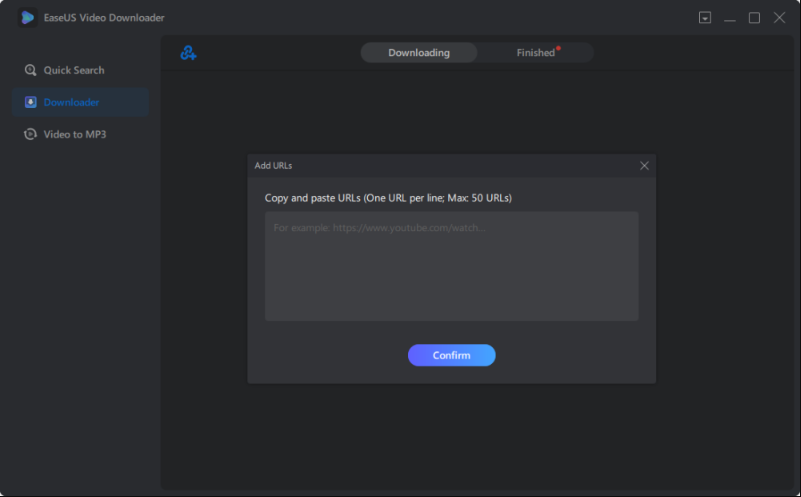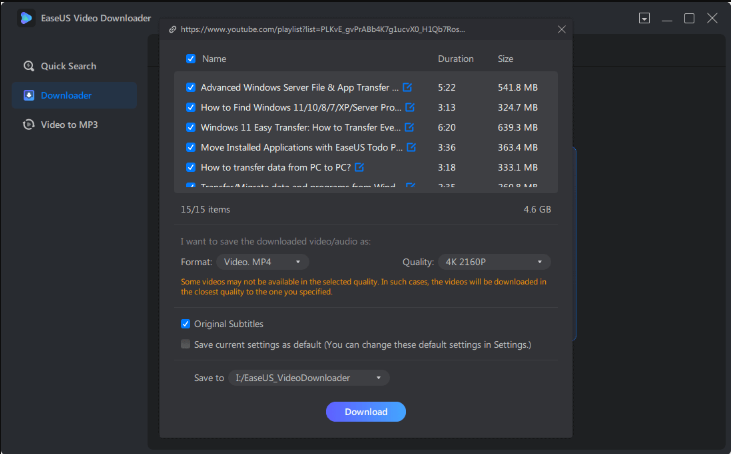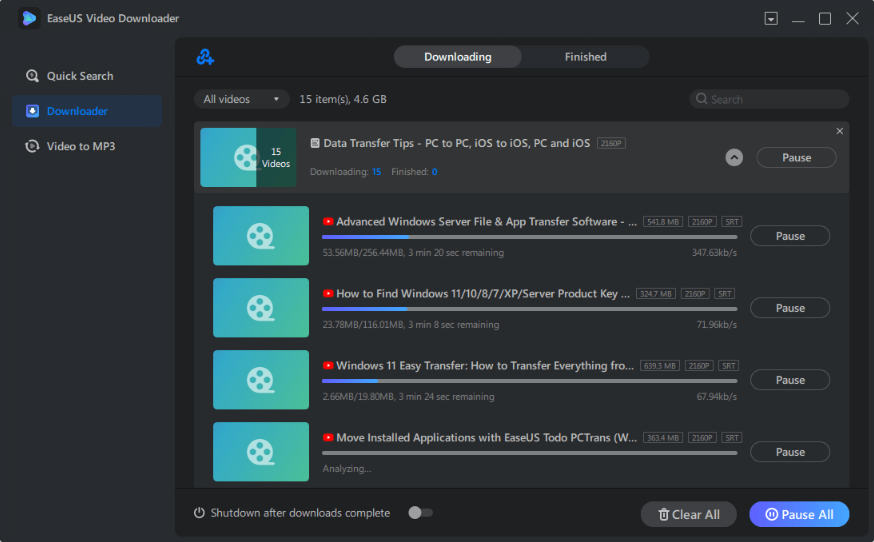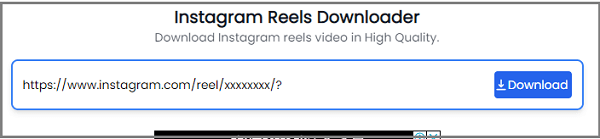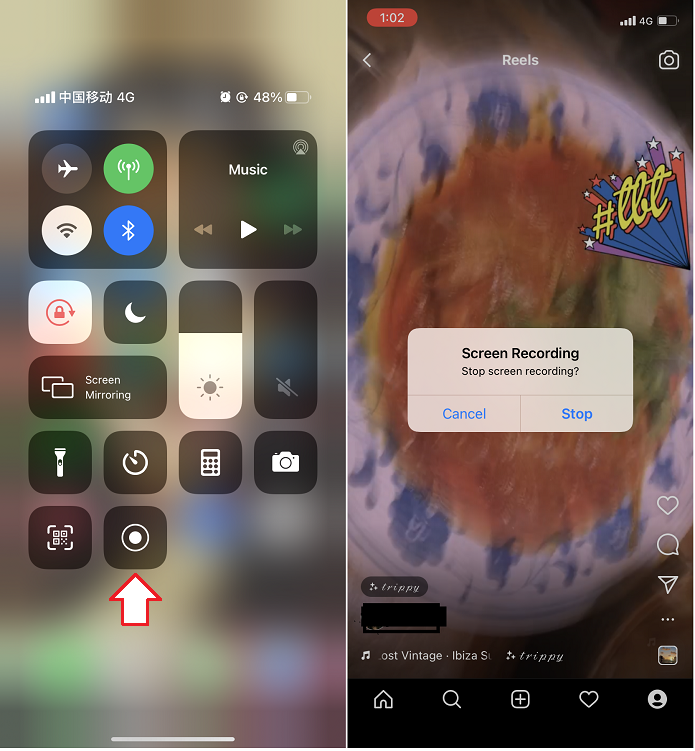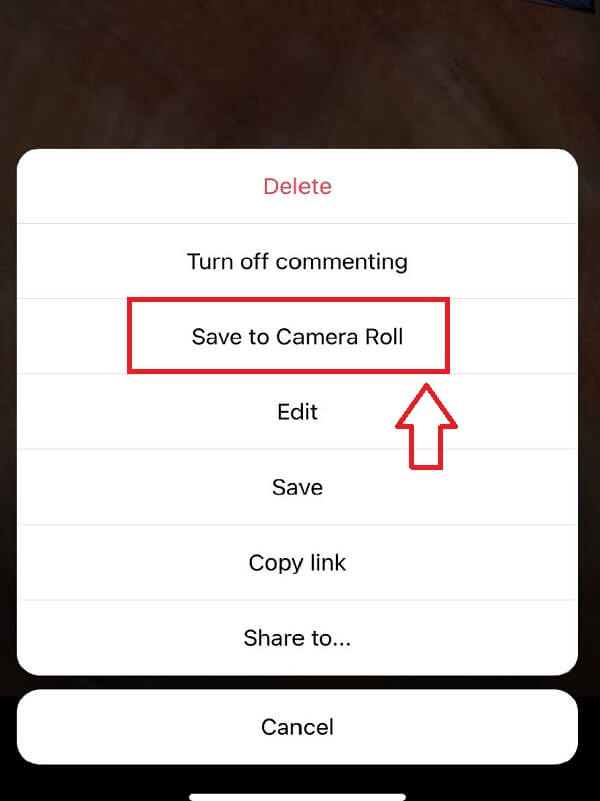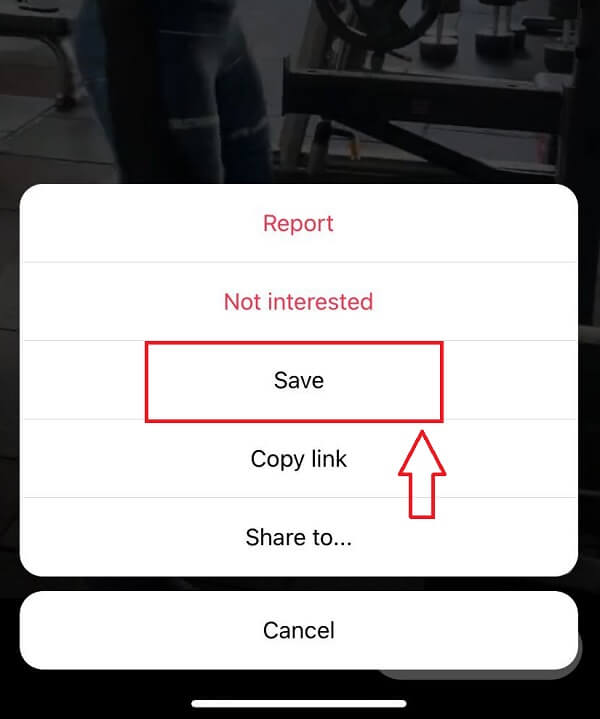Instagram Reels, gelanceerd in 2020, is een van de snelgroeiende korte videoplatforms geworden. Hier vind je allerlei korte video's. Als je Instagram Reels-video's op je apparaat wilt houden. Bekijk deze handleiding voor alle tijdelijke oplossingen.
Deel 1. Wat zijn Instagram-rollen
Reels is een nieuwe functie die Instagram heeft ontwikkeld om te concurreren met TikTok, de gigant van apps en platforms voor het delen van korte video's. De functie is geïntegreerd in de Instagram-app. Wanneer je op het "+"-pictogram tikt, kun je "Reels" selecteren om naast POST, STORY en LIVE te posten. Vanaf hier kun je een video van 15 seconden met audio, effecten, teksten en stickers op je volgers plaatsen, alleen op Feed of een bredere community op Instagram via Explore.
Met een ander algoritme dan Instagram-berichten, is het gemakkelijk voor nieuwe makers om hun inhoud viraal te krijgen op Instagram. Mensen kunnen worden gepusht met meer grappige video's op basis van hun interesses en kijkgeschiedenis. Als je je sociale aanwezigheid wilt vergroten, is het een goed idee om te beginnen met Instagram Reels. Lees hier meer over Instagram-rollen.
Deel 2. Hoe Instagram-rollen te downloaden
Er zijn zoveel grappige en interessante Instagram-rollen die je zou willen downloaden en delen met je vrienden. Hoe kun je dan Instagram Reels downloaden? We laten je zien hoe je Instagram Reels kunt downloaden op verschillende platforms en apparaten.
Methode 1. Download Instagram-rollen met bureaubladtoepassingen
De uploader kan een Instagram-reel op elk moment verwijderen en je kunt deze dus niet opnieuw bekijken als je deze niet hebt bewaard. Als je een Instagram-reel erg leuk vindt, waarom download je hem dan niet naar je computer?
EaseUS Video Downloader is een veilige en efficiënte video-downloader die Instagram-rollen vastlegt op Windows en Mac. Hiermee kun je elke Instagram Reels-video op een openbare Instagram-pagina naar je apparaat downloaden, simpelweg door de link te kopiëren en in de downloader te plakken. Als je meerdere Instagram-video's, rollen of verhalen wilt downloaden, kun je de batchdownloadfunctie gebruiken die is geïntegreerd met EaseUS Video Downloader om ze allemaal tegelijk te downloaden. Bovendien helpt EaseUS Video Downloader je om audio te downloaden van Instagram-video's en -rollen.
Belangrijkste kenmerken:
- Download video en audio van meer dan 1000 sites
- Muziek downloaden van SoundCloud en Bandcamp
- Converteer YouTube-video's naar MP3 en MP4
- Video's en audio in bulk downloaden
- Converteer video naar mp3
- YouTube-thumbnails en ondertitels downloaden
Opmerking: je mag de gedownloade Instagram-rollen op geen enkel platform opnieuw plaatsen en voor commercieel gebruik gebruiken zonder toestemming van de eigenaar.
Stap 1. Open EaseUS Video Downloader op uw computer, ga naar "Downloader" en klik vervolgens op "URL's toevoegen".
Stap 2. Plak de URL van de video of afspeellijst in het vak en klik op 'Bevestigen'. Selecteer daarna om de hele afspeellijst te downloaden.
Stap 3. Kies ervoor om video- of audiobestanden te downloaden en selecteer vervolgens het formaat en de kwaliteit die u verkiest. Klik vervolgens op "Downloaden" om verder te gaan.
Stap 4 . Wacht tot het downloadproces is voltooid.
Disclaimer : Zorg ervoor dat uw downloadgedrag legaal is in uw land! EaseUS pleit niet voor het downloaden van video/audio voor verkoop, distributie of andere commerciële doeleinden.
Naast het downloaden van inhoud van Instagram, ondersteunt EaseUS Video Downloader andere 1.000+ sites, waaronder YouTube, Facebook, Twitter, Dailymotion en Tumblr. Je kunt video's opslaan van bijna alle sites voor het delen van video's die je kent. Terwijl als je nummers van YouTube naar Mac of pc wilt downloaden om offline te luisteren, EaseUS Video Downloader je hier ook een handje bij helpt. Het downloadt nummers van SoundCloud, Myspace en meer sites voor het streamen van audio.
Methode 2. Download Instagram Reels met Online Instagram Reel Downloaders
Online Instagram Reeks-videodownloaders zijn ook een alternatieve oplossing om Instagram-rollen op uw apparaat te krijgen. Gratis van installatie, je hebt eenvoudig toegang tot een online Instagram-reeldownloader via een browser op een computer of smartphone.
Stap 1. Zoek de Instagram-reel die je op je apparaat wilt houden en kopieer de link van de haspel.
Stap 2. Open de online Instagram Reels-downloader ( InstaVideoSave.Net ) in uw browser. Plak de link van de Reel in de zoekbalk. Druk op de downloadknop.
Stap 3. Klik op de downloadknop onder de omslag en selecteer een locatie voor de gedownloade haspel op uw pc. Klik vervolgens op "Opslaan" om het downloaden te starten.
Stap 4. Wacht tot het proces is voltooid. Dan kun je de Instagram Reel op je pc bekijken zonder netwerkverbinding.
![Online Instagram Reels-downloader]()
Online Instagram Reels-downloaders zijn toegankelijk via een browser op uw smartphone. Zo kun je ook Instagram-rollen op je iPhone of Android-telefoons krijgen met een online downloader.
Methode 3. Instagram-rollen hercoderen op iPhone en Android
De derde gratis manier om Instagram Reels op uw apparaat te downloaden, is door de schermopnamefunctie te gebruiken. Nu zijn bijna alle smartphones, zowel Android als iPhone, uitgerust met een standaard schermrecorder. Daarom kun je een Instagram-reel opslaan door deze op te nemen en vervolgens in te korten tot de lengte die je nodig hebt.
Hier laten we u zien hoe u Instagram-rollen op de iPhone kunt opslaan door op te nemen.
Stap 1. Zorg ervoor dat je "Schermopname" hebt toegevoegd aan het Control Center op je iPhone. Zo niet, ga dan naar "Instellingen" > "Bedieningscentrum" en tik op het pictogram Toevoegen naast de "Schermopname" om het toe te voegen.
Stap 2. Start Instagram op je iPhone. Zoek de Instagram-reel die je wilt opslaan en speel deze.
Stap 3. Veeg omlaag vanuit de rechterbovenhoek van uw scherm en klik op het pictogram/knop "Schermopname". Dan start de opname 3 seconden later.
Stap 4. Nadat de opname is voltooid, tikt u op het rode pictogram in de linkerbovenhoek en klikt u op "Stoppen" om deze te beëindigen. De opgenomen video met geluid wordt automatisch opgeslagen in je filmrol.
![Instagram-reel opnemen op iPhone/Android]()
Deel 3. Hoe u uw eigen Instagram-rollen kunt downloaden zonder geluid
Om een Reel te plaatsen, kun je een video van 15 seconden of meerdere clips uploaden, deze bewerken totdat je tevreden bent en deze vervolgens op Instagram plaatsen. Je moet dus je eigen Instagram Reels downloaden als je de video opnieuw wilt posten op TikTok of YouTube Shorts. Heb je nog een andere tool nodig om je eigen Instagram Reels te downloaden?
Het antwoord is nee. Met Instagram kun je je Instagram-rollen rechtstreeks vanuit de Instagram-app downloaden. Laten we u laten zien hoe u uw eigen Instagram-reel kunt downloaden met behulp van de ingebouwde downloadoptie.
Stap 1. Open Instagram op je smartphone en ga naar je account. Tik op het tabblad Rollen.
Stap 2. Zoek de haspel die u wilt downloaden, tik op om deze op volledig scherm af te spelen en klik op het pictogram met de drie stippen om meer opties te openen.
Stap 3. Tik op "Opslaan in filmrol" om de Instagram-reel op uw apparaat op te slaan. Als u audio gebruikt die niet kan worden gedownload. Alle audio wordt van je Reel verwijderd en je kunt alleen een Instagram Reel downloaden zonder geluid.
![Download je eigen Instagram-reel]()
Hoewel de downloadoptie de Instagram-reel in de meeste gevallen niet met audio opslaat, kunt u met andere woorden alleen een Instagram-reel zonder geluid krijgen. Als je ook het audiogedeelte wilt downloaden, kun je de hierboven genoemde Instagram Reels-downloaders gebruiken.
Deel 4. Hoe Instagram-rollen op te slaan om later te bekijken
Als u rollen wilt opslaan om later te bekijken en ze niet op uw apparaat hoeft op te slaan voor offline kijken, is dat veel eenvoudiger. U hoeft alleen maar op de knop "Opslaan" te klikken om de haspel toe te voegen aan uw tabblad "Opgeslagen". Dan kijk je het als je vrij bent. Als de uploader de haspel verwijdert of verbergt, verliest u echter de toegang tot de haspel, zelfs als u deze op Instagram opslaat.
Wanneer je een haspel ziet en deze later wilt bekijken om deze op je Instagram op te slaan voor toekomstige weergave, klik je op het pictogram met de drie stippen aan de rechterkant en tik je op 'Opslaan'. Vervolgens wordt de haspel toegevoegd aan uw opgeslagen lijst. Je kunt het openen via het tabblad Opgeslagen op je profielpagina.
![Bewaar een rol om deze later te bekijken]()
Het laatste woord
In dit artikel hebben we je laten zien hoe je de Instagram Reels van jezelf of iemand anders kunt downloaden naar desktop en mobiele apparaten. Je kunt Instagram Reels downloaden met of zonder audio. Je kunt ook leren hoe je Instagram-rollen kunt opslaan om later te bekijken. Als je meer wilt weten over het downloaden van video of audio, zoals het downloaden van een live video op Facebook , vind je meer tutorials van EaseUS op deze pagina.
![EaseUS Data Recovery Wizard]()
![EaseUS Data Recovery Wizard for Mac]()
![EaseUS Partition Manager Pro]()
![EaseYS Partition Manager Server]()
![EaseUS Todo Backup Workstation]()
![EaseUS Todo Backup Advanced Server]()